Stampa Unione per lettere tipo
|
|
|
- Ferdinando Massa
- 8 anni fa
- Visualizzazioni
Transcript
1 per lettere tipo Con Stampa Unione è possibile creare lettere tipo, etichette per indirizzi, buste, elenchi indirizzi e liste per la distribuzione via posta elettronica e fax in grandi quantitativi. Lo scopo è quello di aggiungere ad un documento di testo principale fisso delle parti di testo variabili. Per creare una stampa unione è necessario effettuare le seguenti operazioni: Aprire o creare un documento principale Aprire o creare un'origine dati con le informazioni relative ai singoli destinatari. Aggiungere o personalizzare i campi unione nel documento principale. Unire le informazioni dell'origine dati nel documento principale per creare un nuovo documento unito. Origine dati con informazioni sui destinatari, quali nomi e indirizzi. Documento principale con campi unione che fungono da segnaposto per le informazioni sul destinatario. Documento finale risultante. Nella seguente procedura il documento principale è stato creato preventivamente. Una volta aperto il documento principale cliccare sulla voce di menu Strumenti e scegliere la voce Lettere e Indirizzi e successivamente Stampa Unione. Realizzato da CIE (Centro Informatico Economia) Pag. 1 di 16
2 Si apre sul lato destro della finestra principale di MS Word la barra attività con all interno la procedura guidata di stampa unione divisa in passaggi. Non è possibile operare sui passaggi successivi finché non è stato completato il passo presente. È tuttavia possibile ritornare sui passaggi precedenti per modificare o ricontrollare le scelte effettuate. Realizzato da CIE (Centro Informatico Economia) Pag. 2 di 16
3 Passaggio 1: Selezione del tipo di documento. Si tratta di specificare il tipo di documento che si vuole creare. Per ogni scelta si ha una breve spiegazione del tipo di documento che si andrà a creare. Una volta effettuata la scelta cliccare su Successivo. Nella procedura si è scelto di creare una lettera tipo. Scelte possibili Breve spiegazione relativa alla scelta Passaggio 2: Scelta del documento di partenza. In questa fase si sceglie se utilizzare il documento corrente piuttosto che crearne uno nuovo o utilizzarne uno esistente. Una volta effettuata la scelta cliccare su Successivo. Realizzato da CIE (Centro Informatico Economia) Pag. 3 di 16
4 Passaggio 3: Selezione dei destinatari. 3.1 Elenco esistente. Se l elenco dei destinatari è già esistente è sufficiente cliccare su Sfoglia Si apre la finestra di Selezione origine dati. Selezionare la cartella in cui è presente il file. È possibile utilizzare documenti Word, Excel, Access, file di testo ecc. Nell esempio si seleziona una cartella di Excel. Una volta effettuata la scelta cliccare sul pulsante virtuale Apri. Selezionare l origine dati e cliccare poi su Apri Realizzato da CIE (Centro Informatico Economia) Pag. 4 di 16
5 Si apre la finestra Seleziona tabella che chiede in quale foglio di lavoro è presente l elenco dei destinatari e se questo ha una riga di intestazione. Effettuate le opportune scelte cliccare su OK. Si apre un ulteriore finestra in cui è presente l elenco di tutte le righe presenti nell origine dati. Si ha la possibilità di escludere alcune righe semplicemente togliendo il simbolo di spunta a fianco della riga stessa, oppure di ordinare i record cliccando sull intestazione di colonna specifica. Effettuate le scelte cliccare su OK. Realizzato da CIE (Centro Informatico Economia) Pag. 5 di 16
6 3.2 Creazione di un nuovo elenco. Nel caso in cui l elenco dei destinatari non sia già stato creato, cliccare su Crea un nuovo elenco nella barra di Stampa Unione e successivamente sulla voce Crea. Si apre una nuova finestra di inserimento guidato in cui inserire l elenco dei destinatari. Le informazioni vanno inserite nei campi predisposti. Utilizzando la barra di scorrimento verticale è possibile visualizzare tutti i campi disponibili. Cliccando sul pulsante Nuova Voce è possibile creare un nuovo destinatario, mentre cliccando su Elimina Voce è possibile eliminare il record corrente. Utilizzando Trova voce è possibile ricercare all interno dell elenco un determinato record. Cliccando infine su Chiudi verrà richiesto dove salvare la nuova origine dati. I pulsanti Primo, Precedente, Successivo ed Ultimo permettono di scorrere tra i record creati Realizzato da CIE (Centro Informatico Economia) Pag. 6 di 16
7 Cliccando infine sul pulsante Personalizza si attiva la finestra con la quale personalizzare l elenco degli indirizzi, ossia è possibile visualizzare l elenco dei campi disponibili nella finestra di creazione di un nuovo destinatario. Con tale finestra è possibile creare nuovi campi, eliminarli, rinominarli, spostarli tra di loro, utilizzando i pulsanti posti sulla destra. Passaggio 4: Composizione lettera. Si può in questa fase modificare il documento di testo oppure inserire i campi unione all interno del documento. Per inserire il campo unione, posizionarsi con il cursore sul documento principale nel punto in cui si vuole inserirlo, cliccare con il tasto sinistro del mouse per confermare la posizione, e scegliere una delle opzioni disponibili Blocco di indirizzi, Formula di apertura, Altro (scegliendo Altro è possibile scegliere i vari campi presenti nell origine dati) -. Realizzato da CIE (Centro Informatico Economia) Pag. 7 di 16
8 Nell immagine sottostante è visibile la finestra che si attiva scegliendo l opzione Blocco di indirizzi Effettuate le scelte queste vanno confermate cliccando sul pulsante OK. Nell immagine sottostante è visibile la finestra che si attiva scegliendo l opzione Altro Effettuate le scelte queste vanno confermate cliccando sul pulsante Inserisci. Realizzato da CIE (Centro Informatico Economia) Pag. 8 di 16
9 Nell immagine è visibile un esempio di testo con campi unione. Questi sono rappresentati da stringhe di testo racchiuse dal doppio simbolo di minore (<<) e maggiore (>>). Campi unione Per proseguire al passaggio successivo cliccare come per gli altri passaggi sulla voce Successivo presente nella barra attività. Realizzato da CIE (Centro Informatico Economia) Pag. 9 di 16
10 Passaggio 5: Anteprima Lettera. È possibile in questo passaggio visualizzare un anteprima della lettera creata, spostandosi con i pulsanti di scorrimento presenti sotto Anteprima lettere tra i vari record dell origine dati. Individuato eventualmente un record non desiderato, cliccando sul pulsante Escludi destinatario lo si può deselezionare dall elenco. Pulsanti di scorrimento Pulsante per la modifica dell elenco destinatari. Pulsante di esclusione Con la voce modifica elenco destinatari è possibile visualizzare la finestra presente al passaggio 3 dove rieffettuare le scelte sui destinatari. La logica di funzionamento è esattamente la medesima di quella già descritta. Realizzato da CIE (Centro Informatico Economia) Pag. 10 di 16
11 Cliccando sulla voce successivo presente nella barra attività si prosegue verso l ultimo passo della procedura guidata. Passaggio 6: Completamento Unione. Operate tutte le scelte nei passaggi precedenti è possibile scegliere se stampare direttamente i documenti uniti oppure modificare le singole lettere. È consigliabile scegliere di modificare le singole lettere, in quanto così facendo si ha la possibilità di controllare il risultato ottenuto a video e successivamente stampare direttamente questo documento con le eventuali modifiche apportate. Non è necessario salvare una copia del documento unito ma è sufficiente salvare l origine dati ed il documento principale con i campi unione presenti all interno. Nel caso ci sia il bisogno di ristampare il documento non è necessario effettuare tutta l operazione ma è sufficiente ricontrollare le scelte effettuate nei passaggi della procedura. Realizzato da CIE (Centro Informatico Economia) Pag. 11 di 16
12 Per ulteriori approfondimenti si consiglia di visualizzare la esaustiva guida in linea di Microsoft Office Word, attivabile premendo il tasto funzione F1 oppure utilizzando il punto interrogativo (?) presente nella barra dei menù e selezionando successivamente la voce Guida in linea Microsoft Office Word Inserire come chiave di ricerca la stringa stampa unione. Stampa Unione per buste Per la creazione di buste la procedura è pressoché identica a quella già vista, sono differenti solo il primo ed il secondo passaggio. Passaggio 1: Selezione del tipo di documento. Cliccare nella barra di Stampa Unione sulla voce Buste. Passaggio 2: Scelta del documento di partenza. Selezionare la voce Opzioni busta Realizzato da CIE (Centro Informatico Economia) Pag. 12 di 16
13 Realizzato da CIE (Centro Informatico Economia) Pag. 13 di 16
14 Si apre una finestra con due schede. Nella prima (Opzioni busta) si seleziona il formato busta cliccando sul pulsante di lista; alla fine della lista è possibile, scegliendo la voce Dimensioni personalizzate creare una busta non presente nell elenco. Utilizzando la scheda Opzioni di stampa della stessa finestra è possibile modificare l alimentazione delle buste per la stampante, la posizione delle scritte sulla busta stessa, l eventuale rotazione della busta di 180 e, nel caso la stampante ne abbia la possibilità, anche dove sono caricate le buste nella stampante. Cliccando su OK si confermano le scelte effettuate. Passaggio 3: da qui fare riferimento alla procedura principale. Realizzato da CIE (Centro Informatico Economia) Pag. 14 di 16
15 Stampa unione per etichette Per la creazione di etichette la procedura è pressoché identica a quella già vista, sono differenti solo il primo ed il secondo passaggio. Passaggio 1: Selezione del tipo di documento. Cliccare nella barra di Stampa Unione sulla voce Etichette e poi su Successivo. Passaggio 2: Scelta del documento di partenza. Selezionare la voce Opzioni etichette Realizzato da CIE (Centro Informatico Economia) Pag. 15 di 16
16 Si apre la finestra di Opzioni etichette. È possibile selezionare il tipo di stampante utilizzato, se ad aghi oppure laser o getto d inchiostro ed eventualmente il cassetto di alimentazione per la carta. Con il pulsante di lista Etichette è possibile scegliere il produttore delle etichette e con Tipo invece lo specifico modello. Se si utilizza un formato non censito cliccando sul pulsante Nuova etichetta è possibile inserire le caratteristiche del foglio utilizzato. È sufficiente inserire le dimensioni del foglio per poterlo utilizzare. Una volta inserite tutte le informazioni cliccare su OK Passaggio 3: da qui fare riferimento alla procedura principale. Realizzato da CIE (Centro Informatico Economia) Pag. 16 di 16
3.5.1.1 Aprire, preparare un documento da utilizzare come documento principale per una stampa unione.
 Elaborazione testi 133 3.5 Stampa unione 3.5.1 Preparazione 3.5.1.1 Aprire, preparare un documento da utilizzare come documento principale per una stampa unione. Abbiamo visto, parlando della gestione
Elaborazione testi 133 3.5 Stampa unione 3.5.1 Preparazione 3.5.1.1 Aprire, preparare un documento da utilizzare come documento principale per una stampa unione. Abbiamo visto, parlando della gestione
Corso SSIS. Pasquale LOPS lops@di.uniba.it
 Corso SSIS LABORATORI, SEMINARI E LEZIONI DI SISTEMI DI SCRITTURA Classe 75/A - 76/A Pasquale LOPS lops@di.uniba.it venerdì 15 febbraio 2008 Origini di dati Un'origine dati è un file, quale un elenco contatti
Corso SSIS LABORATORI, SEMINARI E LEZIONI DI SISTEMI DI SCRITTURA Classe 75/A - 76/A Pasquale LOPS lops@di.uniba.it venerdì 15 febbraio 2008 Origini di dati Un'origine dati è un file, quale un elenco contatti
Modulo 3 - Elaborazione Testi 3.5 Stampa unione
 Università degli Studi dell Aquila Corso ECDL programma START Modulo 3 - Elaborazione Testi 3.5 Stampa unione Maria Maddalena Fornari Stampa Unione Processo che permette di unire dati provenienti da tipi
Università degli Studi dell Aquila Corso ECDL programma START Modulo 3 - Elaborazione Testi 3.5 Stampa unione Maria Maddalena Fornari Stampa Unione Processo che permette di unire dati provenienti da tipi
Circolari e lettere da Word con anagrafiche e indirizzi da Metodo
 Circolari e lettere da Word con anagrafiche e indirizzi da Metodo Metodo sfrutta tutte le potenzialità messe a disposizione da Microsoft Windows integrandosi perfettamente su tale piattaforma e permettendo
Circolari e lettere da Word con anagrafiche e indirizzi da Metodo Metodo sfrutta tutte le potenzialità messe a disposizione da Microsoft Windows integrandosi perfettamente su tale piattaforma e permettendo
Word processor funzione Stampa Unione
 Word processor funzione Stampa Unione La funzione Stampa unione permette di collegare un documento che deve essere inviato ad una serie di indirizzi ad un file che contenga i nominativi dei destinatari.
Word processor funzione Stampa Unione La funzione Stampa unione permette di collegare un documento che deve essere inviato ad una serie di indirizzi ad un file che contenga i nominativi dei destinatari.
MICROSOFT WORD LA STAMPA UNIONE
 La stampa unione è una funzione di Microsoft Word che permette di unire un documento Word, che contiene le informazioni destinate a restare invariate in tutte le stampe (il documento principale) con un
La stampa unione è una funzione di Microsoft Word che permette di unire un documento Word, che contiene le informazioni destinate a restare invariate in tutte le stampe (il documento principale) con un
Corso di Informatica di Base
 Corso di Informatica di Base LEZIONE N 4 Cortina d Ampezzo, 18 dicembre 2008 OGGETTI In un documento, tabelle, immagini e altri elementi grafici sono considerati oggetti. Le tabelle servono a rappresentare
Corso di Informatica di Base LEZIONE N 4 Cortina d Ampezzo, 18 dicembre 2008 OGGETTI In un documento, tabelle, immagini e altri elementi grafici sono considerati oggetti. Le tabelle servono a rappresentare
L ACQUISIZIONE E LA GESTIONE DEI DOCUMENTI ELETTRONICI
 L ACQUISIZIONE E LA GESTIONE DEI DOCUMENTI ELETTRONICI DOCUSOFT integra una procedura software per la creazione e l'archiviazione guidata di documenti in formato elettronico (documenti Microsoft Word,
L ACQUISIZIONE E LA GESTIONE DEI DOCUMENTI ELETTRONICI DOCUSOFT integra una procedura software per la creazione e l'archiviazione guidata di documenti in formato elettronico (documenti Microsoft Word,
Università di L Aquila Facoltà di Biotecnologie Agro-alimentari
 RIFERIMENTI Università di L Aquila Facoltà di Biotecnologie Agro-alimentari Esame di Laboratorio di informatica e statistica Parte 3 (versione 1.0) Il riferimento permette di identificare univocamente
RIFERIMENTI Università di L Aquila Facoltà di Biotecnologie Agro-alimentari Esame di Laboratorio di informatica e statistica Parte 3 (versione 1.0) Il riferimento permette di identificare univocamente
Personalizzazione documenti Word
 Personalizzazione documenti Word E possibile personalizzare tutte le stampe in formato word presenti nelle diverse aree di Axios Italia. Le stampe in formato word, caratterizzate dal simbolo gestione testi.,
Personalizzazione documenti Word E possibile personalizzare tutte le stampe in formato word presenti nelle diverse aree di Axios Italia. Le stampe in formato word, caratterizzate dal simbolo gestione testi.,
Per effettuare la stampa di una cartella di lavoro si accede al comando. Stampa dal menu File o si utilizza il pulsante omonimo sulla barra
 4.5 Stampa 4.5.1 Stampare semplici fogli elettronici 4.5.1.1 Usare le opzioni di base della stampa Per effettuare la stampa di una cartella di lavoro si accede al comando Stampa dal menu File o si utilizza
4.5 Stampa 4.5.1 Stampare semplici fogli elettronici 4.5.1.1 Usare le opzioni di base della stampa Per effettuare la stampa di una cartella di lavoro si accede al comando Stampa dal menu File o si utilizza
MS Word per la TESI. Barra degli strumenti. Rientri. Formattare un paragrafo. Cos è? Barra degli strumenti
 MS Word per la TESI Barra degli strumenti Cos è? Barra degli strumenti Formattazione di un paragrafo Formattazione dei caratteri Gli stili Tabelle, figure, formule Intestazione e piè di pagina Indice e
MS Word per la TESI Barra degli strumenti Cos è? Barra degli strumenti Formattazione di un paragrafo Formattazione dei caratteri Gli stili Tabelle, figure, formule Intestazione e piè di pagina Indice e
La Stampa Unione. Individuare la lista indirizzi per la Stampa Unione
 La Stampa Unione La Stampa unione consente di personalizzare con il nome, il cognome, l'indirizzo e altri dati i documenti e le buste per l'invio a più destinatari. Basterà avere un database con i dati
La Stampa Unione La Stampa unione consente di personalizzare con il nome, il cognome, l'indirizzo e altri dati i documenti e le buste per l'invio a più destinatari. Basterà avere un database con i dati
A destra è delimitata dalla barra di scorrimento verticale, mentre in basso troviamo una riga complessa.
 La finestra di Excel è molto complessa e al primo posto avvio potrebbe disorientare l utente. Analizziamone i componenti dall alto verso il basso. La prima barra è la barra del titolo, dove troviamo indicato
La finestra di Excel è molto complessa e al primo posto avvio potrebbe disorientare l utente. Analizziamone i componenti dall alto verso il basso. La prima barra è la barra del titolo, dove troviamo indicato
A cura di Enrico Eccel LA STAMPA UNIONE
 La stampa unione permette di stampare unitamente due file di WinWord (o anche file creati con altri programmi come Excel o Access), solitamente un file che contiene dati ed un file di testo. Generalmente
La stampa unione permette di stampare unitamente due file di WinWord (o anche file creati con altri programmi come Excel o Access), solitamente un file che contiene dati ed un file di testo. Generalmente
Angelo Gueli da Puntoedu.indire Corso sull uso delle Nuove Tecnologie 1
 Guida n 13 Ti è mai capitato di dover inviare lo stesso documento a più persone e di non avere il tempo di scrivere ogni singola lettera? Niente paura, Word ti aiuta mettendoti a disposizione il comando
Guida n 13 Ti è mai capitato di dover inviare lo stesso documento a più persone e di non avere il tempo di scrivere ogni singola lettera? Niente paura, Word ti aiuta mettendoti a disposizione il comando
Capitolo 9. Figura 104. Tabella grafico. Si evidenzia l intera tabella A1-D4 e dal menù Inserisci si seleziona Grafico. Si apre la seguente finestra:
 Capitolo 9 I GRAFICI Si apra il Foglio3 e lo si rinomini Grafici. Si crei la tabella seguente: Figura 104. Tabella grafico Si evidenzia l intera tabella A1-D4 e dal menù Inserisci si seleziona Grafico.
Capitolo 9 I GRAFICI Si apra il Foglio3 e lo si rinomini Grafici. Si crei la tabella seguente: Figura 104. Tabella grafico Si evidenzia l intera tabella A1-D4 e dal menù Inserisci si seleziona Grafico.
2.2.2.1 Identificare le diverse parti di una finestra: barra del titolo, barra dei menu, barra degli strumenti, barra di stato, barra di scorrimento.
 Uso del computer e gestione dei file 57 2.2.2.1 Identificare le diverse parti di una finestra: barra del titolo, barra dei menu, barra degli strumenti, barra di stato, barra di scorrimento. All interno
Uso del computer e gestione dei file 57 2.2.2.1 Identificare le diverse parti di una finestra: barra del titolo, barra dei menu, barra degli strumenti, barra di stato, barra di scorrimento. All interno
Esportare dati da Excel
 Esportare dati da Excel Per esportare i fogli di Excel occorre salvarli in altri formati. Si possono poi esportare direttamente i dati da un foglio di Excel in un foglio dati di Access, mentre per altri
Esportare dati da Excel Per esportare i fogli di Excel occorre salvarli in altri formati. Si possono poi esportare direttamente i dati da un foglio di Excel in un foglio dati di Access, mentre per altri
ARCHIVIAZIONE DOCUMENTI
 ARCHIVIAZIONE DOCUMENTI Il programma Esserci Studio prevede il salvataggio delle lettere e l archiviazione all interno della pratica di ulteriori documenti oltre ad una particolare funzione definita Catturazione
ARCHIVIAZIONE DOCUMENTI Il programma Esserci Studio prevede il salvataggio delle lettere e l archiviazione all interno della pratica di ulteriori documenti oltre ad una particolare funzione definita Catturazione
Concetti Fondamentali
 EXCEL Modulo 1 Concetti Fondamentali Excel è un applicazione che si può utilizzare per: Creare un foglio elettronico; costruire database; Disegnare grafici; Cos è un Foglio Elettronico? Un enorme foglio
EXCEL Modulo 1 Concetti Fondamentali Excel è un applicazione che si può utilizzare per: Creare un foglio elettronico; costruire database; Disegnare grafici; Cos è un Foglio Elettronico? Un enorme foglio
www.filoweb.it STAMPA UNIONE DI WORD
 STAMPA UNIONE DI WORD Molte volte abbiamo bisogno di stampare più volte lo stesso documento cambiando solo alcuni dati. Potremmo farlo manualmente e perdere un sacco di tempo, oppure possiamo ricorrere
STAMPA UNIONE DI WORD Molte volte abbiamo bisogno di stampare più volte lo stesso documento cambiando solo alcuni dati. Potremmo farlo manualmente e perdere un sacco di tempo, oppure possiamo ricorrere
Esame di Informatica CHE COS È UN FOGLIO ELETTRONICO CHE COS È UN FOGLIO ELETTRONICO CHE COS È UN FOGLIO ELETTRONICO. Facoltà di Scienze Motorie
 Facoltà di Scienze Motorie CHE COS È UN FOGLIO ELETTRONICO Una tabella che contiene parole e numeri che possono essere elaborati applicando formule matematiche e funzioni statistiche. Esame di Informatica
Facoltà di Scienze Motorie CHE COS È UN FOGLIO ELETTRONICO Una tabella che contiene parole e numeri che possono essere elaborati applicando formule matematiche e funzioni statistiche. Esame di Informatica
G. Pettarin ECDL Modulo 3: Word 98
 G. Pettarin ECDL Modulo 3: Word 98 3.10 Creare in serie lettere ed etichette La Creazione guidata Stampa unione, presente nel menu Strumenti, consente di creare lettere tipo, etichette per indirizzi, buste...
G. Pettarin ECDL Modulo 3: Word 98 3.10 Creare in serie lettere ed etichette La Creazione guidata Stampa unione, presente nel menu Strumenti, consente di creare lettere tipo, etichette per indirizzi, buste...
Entrare nel sistema. Clicca su Entra per entrare nel sistema. PAGINA 1
 Entrare nel sistema Clicca su Entra per entrare nel sistema. PAGINA 1 Entrare nel sistema Compare il box di login in cui inserire il nome utente e la password fornite tramite posta elettronica. PAGINA
Entrare nel sistema Clicca su Entra per entrare nel sistema. PAGINA 1 Entrare nel sistema Compare il box di login in cui inserire il nome utente e la password fornite tramite posta elettronica. PAGINA
MICROSOFT OFFICE WORD 2010 STAMPA UNIONE
 MICROSOFT OFFICE WORD 2010 STAMPA UNIONE STAMPA UNIONE CON MICROSOFT OFFICE WORD 2010 La Stampa Unione è un'importante funzione di Word che ci consente di creare delle lettere personalizzate da inviare
MICROSOFT OFFICE WORD 2010 STAMPA UNIONE STAMPA UNIONE CON MICROSOFT OFFICE WORD 2010 La Stampa Unione è un'importante funzione di Word che ci consente di creare delle lettere personalizzate da inviare
Patente Europea di Informatica ECDL Modulo 4. Lezione 3: Grafici Impostazione e verifica del foglio Opzioni di stampa. Anno 2011/2012 Syllabus 5.
 Patente Europea di Informatica ECDL Modulo 4 Lezione 3: Grafici Impostazione e verifica del foglio Opzioni di stampa Anno 2011/2012 Syllabus 5.0 Una delle funzioni più importanti di un foglio elettronico
Patente Europea di Informatica ECDL Modulo 4 Lezione 3: Grafici Impostazione e verifica del foglio Opzioni di stampa Anno 2011/2012 Syllabus 5.0 Una delle funzioni più importanti di un foglio elettronico
DISPENSA PER MICROSOFT WORD 2010
 DISPENSA PER MICROSOFT WORD 2010 Esistono molte versioni di Microsoft Word, dalle più vecchie ( Word 97, Word 2000, Word 2003 e infine Word 2010 ). Creazione di documenti Avvio di Word 1. Fare clic sul
DISPENSA PER MICROSOFT WORD 2010 Esistono molte versioni di Microsoft Word, dalle più vecchie ( Word 97, Word 2000, Word 2003 e infine Word 2010 ). Creazione di documenti Avvio di Word 1. Fare clic sul
Foglio Elettronico. Creare un nuovo foglio elettronico Menu File Nuovo 1 clic su Cartella di lavoro vuota nel riquadro attività
 Foglio Elettronico Avviare il Programma Menu Start Tutti i programmi Microsoft Excel Pulsanti 2 clic sull icona presente sul Desktop Chiudere il Programma Menu File Esci Pulsanti Tasto dx 1 clic sul pulsante
Foglio Elettronico Avviare il Programma Menu Start Tutti i programmi Microsoft Excel Pulsanti 2 clic sull icona presente sul Desktop Chiudere il Programma Menu File Esci Pulsanti Tasto dx 1 clic sul pulsante
8.9 CREARE UNA TABELLA PIVOT
 8.9 CREARE UNA TABELLA PIVOT Utilizziamo la tabella del foglio di Excel Consumo di energia elettrica in Italia del progetto Aggiungere subtotali a una tabella di dati, per creare una Tabella pivot: essa
8.9 CREARE UNA TABELLA PIVOT Utilizziamo la tabella del foglio di Excel Consumo di energia elettrica in Italia del progetto Aggiungere subtotali a una tabella di dati, per creare una Tabella pivot: essa
WORD per WINDOWS95. Un word processor e` come una macchina da scrivere ma. con molte più funzioni. Il testo viene battuto sulla tastiera
 WORD per WINDOWS95 1.Introduzione Un word processor e` come una macchina da scrivere ma con molte più funzioni. Il testo viene battuto sulla tastiera ed appare sullo schermo. Per scrivere delle maiuscole
WORD per WINDOWS95 1.Introduzione Un word processor e` come una macchina da scrivere ma con molte più funzioni. Il testo viene battuto sulla tastiera ed appare sullo schermo. Per scrivere delle maiuscole
GUIDA RAPIDA PER LA COMPILAZIONE DELLA SCHEDA CCNL GUIDA RAPIDA PER LA COMPILAZIONE DELLA SCHEDA CCNL
 GUIDA RAPIDA BOZZA 23/07/2008 INDICE 1. PERCHÉ UNA NUOVA VERSIONE DEI MODULI DI RACCOLTA DATI... 3 2. INDICAZIONI GENERALI... 4 2.1. Non modificare la struttura dei fogli di lavoro... 4 2.2. Cosa significano
GUIDA RAPIDA BOZZA 23/07/2008 INDICE 1. PERCHÉ UNA NUOVA VERSIONE DEI MODULI DI RACCOLTA DATI... 3 2. INDICAZIONI GENERALI... 4 2.1. Non modificare la struttura dei fogli di lavoro... 4 2.2. Cosa significano
FONDAMENTI DI INFORMATICA. 3 Elaborazione testi
 FONDAMENTI DI INFORMATICA 3 Elaborazione testi Microsoft office word Concetti generali Operazioni principali Formattazione Oggetti Stampa unione Preparazione della stampa Schermata iniziale di Word Come
FONDAMENTI DI INFORMATICA 3 Elaborazione testi Microsoft office word Concetti generali Operazioni principali Formattazione Oggetti Stampa unione Preparazione della stampa Schermata iniziale di Word Come
EXCEL ESERCIZIO DELLE SETTIMANE
 EXCEL ESERCIZIO DELLE SETTIMANE 1. PREPARAZIONE 1. Aprire Microsoft Office Excel 2007. 2. Creare una nuova cartella di lavoro. 3. Aggiungere due fogli di lavoro come mostrato in figura: 4. Rinominare i
EXCEL ESERCIZIO DELLE SETTIMANE 1. PREPARAZIONE 1. Aprire Microsoft Office Excel 2007. 2. Creare una nuova cartella di lavoro. 3. Aggiungere due fogli di lavoro come mostrato in figura: 4. Rinominare i
EXCEL PER WINDOWS95. sfruttare le potenzialità di calcolo dei personal computer. Essi si basano su un area di lavoro, detta foglio di lavoro,
 EXCEL PER WINDOWS95 1.Introduzione ai fogli elettronici I fogli elettronici sono delle applicazioni che permettono di sfruttare le potenzialità di calcolo dei personal computer. Essi si basano su un area
EXCEL PER WINDOWS95 1.Introduzione ai fogli elettronici I fogli elettronici sono delle applicazioni che permettono di sfruttare le potenzialità di calcolo dei personal computer. Essi si basano su un area
Guida all uso di Java Diagrammi ER
 Guida all uso di Java Diagrammi ER Ver. 1.1 Alessandro Ballini 16/5/2004 Questa guida ha lo scopo di mostrare gli aspetti fondamentali dell utilizzo dell applicazione Java Diagrammi ER. Inizieremo con
Guida all uso di Java Diagrammi ER Ver. 1.1 Alessandro Ballini 16/5/2004 Questa guida ha lo scopo di mostrare gli aspetti fondamentali dell utilizzo dell applicazione Java Diagrammi ER. Inizieremo con
Capitolo 3. L applicazione Java Diagrammi ER. 3.1 La finestra iniziale, il menu e la barra pulsanti
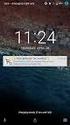 Capitolo 3 L applicazione Java Diagrammi ER Dopo le fasi di analisi, progettazione ed implementazione il software è stato compilato ed ora è pronto all uso; in questo capitolo mostreremo passo passo tutta
Capitolo 3 L applicazione Java Diagrammi ER Dopo le fasi di analisi, progettazione ed implementazione il software è stato compilato ed ora è pronto all uso; in questo capitolo mostreremo passo passo tutta
Moduli (schede compilabili) in Word Esempio: scheda di alimentazione per un degente
 Moduli (schede compilabili) in Word Esempio: scheda di alimentazione per un degente Vediamo come utilizzare Word per costruire un modulo compilabile, ovvero una scheda che contenga delle parti fisse di
Moduli (schede compilabili) in Word Esempio: scheda di alimentazione per un degente Vediamo come utilizzare Word per costruire un modulo compilabile, ovvero una scheda che contenga delle parti fisse di
Chiudere il Programma Menu File Esci Pulsanti 1 clic sul pulsante Tasto dx 1 clic sulla barra del titolo Chiudi Tastiera Alt+F4
 Foglio Elettronico PRIMI PASSI CON IL FOGLIO ELETTRONICO Avviare il Programma Menu Start Tutti i programmi Microsoft Excel Pulsanti 2 clic sull icona presente sul Desktop Chiudere il Programma Menu File
Foglio Elettronico PRIMI PASSI CON IL FOGLIO ELETTRONICO Avviare il Programma Menu Start Tutti i programmi Microsoft Excel Pulsanti 2 clic sull icona presente sul Desktop Chiudere il Programma Menu File
MODULO 4: FOGLIO ELETTRONICO (EXCEL)
 MODULO 4: FOGLIO ELETTRONICO (EXCEL) 1. Introduzione ai fogli elettronici I fogli elettronici sono delle applicazioni che permettono di sfruttare le potenzialità di calcolo dei Personal computer. Essi
MODULO 4: FOGLIO ELETTRONICO (EXCEL) 1. Introduzione ai fogli elettronici I fogli elettronici sono delle applicazioni che permettono di sfruttare le potenzialità di calcolo dei Personal computer. Essi
Istruzioni per creare un file PDF/A tramite software PDFCreator
 Istruzioni per creare un file PDF/A tramite software PDFCreator Il formato PDF/A rappresenta lo standard dei documenti delle Pubbliche Amministrazioni adottato per consentire la conservazione digitale
Istruzioni per creare un file PDF/A tramite software PDFCreator Il formato PDF/A rappresenta lo standard dei documenti delle Pubbliche Amministrazioni adottato per consentire la conservazione digitale
Nell esempio verrà mostrato come creare un semplice documento in Excel per calcolare in modo automatico la rata di un mutuo a tasso fisso conoscendo
 Nell esempio verrà mostrato come creare un semplice documento in Excel per calcolare in modo automatico la rata di un mutuo a tasso fisso conoscendo - la durata del mutuo in anni - l importo del mutuo
Nell esempio verrà mostrato come creare un semplice documento in Excel per calcolare in modo automatico la rata di un mutuo a tasso fisso conoscendo - la durata del mutuo in anni - l importo del mutuo
Capitolo 6. 6.1 TOTALI PARZIALI E COMPLESSIVI Aprire la cartella di lavoro Lezione2 e inserire la tabella n 2 nel Foglio1 che chiameremo Totali.
 Capitolo 6 GESTIONE DEI DATI 6.1 TOTALI PARZIALI E COMPLESSIVI Aprire la cartella di lavoro Lezione2 e inserire la tabella n 2 nel Foglio1 che chiameremo Totali. Figura 86. Tabella Totali Si vuole sapere
Capitolo 6 GESTIONE DEI DATI 6.1 TOTALI PARZIALI E COMPLESSIVI Aprire la cartella di lavoro Lezione2 e inserire la tabella n 2 nel Foglio1 che chiameremo Totali. Figura 86. Tabella Totali Si vuole sapere
progetti guidati EXCEL Dalla tabella statistica al relativo grafico
 EXCEL progetti guidati Dalla tabella statistica al relativo grafico L interpretazione di dati relativi all andamento di un particolare fenomeno risulta più agevole se tali dati sono rappresentati in forma
EXCEL progetti guidati Dalla tabella statistica al relativo grafico L interpretazione di dati relativi all andamento di un particolare fenomeno risulta più agevole se tali dati sono rappresentati in forma
5.2 UTILIZZO DELL APPLICAZIONE
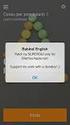 5.2 UTILIZZO DELL APPLICAZIONE Base offre la possibilità di creare database strutturati in termini di oggetti, quali tabelle, formulari, ricerche e rapporti, di visualizzarli e utilizzarli in diverse modalità.
5.2 UTILIZZO DELL APPLICAZIONE Base offre la possibilità di creare database strutturati in termini di oggetti, quali tabelle, formulari, ricerche e rapporti, di visualizzarli e utilizzarli in diverse modalità.
EUROPEAN COMPUTER DRIVING LICENCE SYLLABUS VERSIONE 5.0
 Pagina I EUROPEAN COMPUTER DRIVING LICENCE SYLLABUS VERSIONE 5.0 Modulo 3 Elaborazione testi Il seguente Syllabus è relativo al Modulo 3, Elaborazione testi, e fornisce i fondamenti per il test di tipo
Pagina I EUROPEAN COMPUTER DRIVING LICENCE SYLLABUS VERSIONE 5.0 Modulo 3 Elaborazione testi Il seguente Syllabus è relativo al Modulo 3, Elaborazione testi, e fornisce i fondamenti per il test di tipo
per immagini guida avanzata Stampare i fogli di lavoro di Excel Geometra Luigi Amato Guida Avanzata per immagini excel 2000 1
 Stampare i fogli di lavoro di Excel Geometra Luigi Amato Guida Avanzata per immagini excel 2000 1 Stampare un foglio di lavoro per immagini guida avanzata utilizzare la finestra di dialogo Stampa per scegliere
Stampare i fogli di lavoro di Excel Geometra Luigi Amato Guida Avanzata per immagini excel 2000 1 Stampare un foglio di lavoro per immagini guida avanzata utilizzare la finestra di dialogo Stampa per scegliere
Il foglio elettronico: Excel
 Il foglio elettronico: Excel Laboratorio di Informatica Corso di Laurea triennale in Biologia Dott. Fabio Aiolli (aiolli@math.unipd.it) Dott.ssa Elisa Caniato (ecaniato@gmail.com) Anno accademico 2007-2008
Il foglio elettronico: Excel Laboratorio di Informatica Corso di Laurea triennale in Biologia Dott. Fabio Aiolli (aiolli@math.unipd.it) Dott.ssa Elisa Caniato (ecaniato@gmail.com) Anno accademico 2007-2008
Gestione dei messaggi 7.7.1 Organizzazione
 Navigazione Web e comunicazione Gestione dei messaggi 7.7.1 Organizzazione 7.7.1.1 Cercare un messaggio Ricerca rapida: usare la barra filtro rapido Scrivere nell'apposito campo la parola da ricercare
Navigazione Web e comunicazione Gestione dei messaggi 7.7.1 Organizzazione 7.7.1.1 Cercare un messaggio Ricerca rapida: usare la barra filtro rapido Scrivere nell'apposito campo la parola da ricercare
5.3 TABELLE 5.3.1 RECORD 5.3.1.1 Inserire, eliminare record in una tabella Aggiungere record Eliminare record
 5.3 TABELLE In un sistema di database relazionali le tabelle rappresentano la struttura di partenza, che resta poi fondamentale per tutte le fasi del lavoro di creazione e di gestione del database. 5.3.1
5.3 TABELLE In un sistema di database relazionali le tabelle rappresentano la struttura di partenza, che resta poi fondamentale per tutte le fasi del lavoro di creazione e di gestione del database. 5.3.1
PowerPoint 2007 Le funzioni
 PowerPoint 2007 Le funzioni Introduzione Cos è un ipertesto L' ipertesto è un testo organizzato in link, o collegamenti ad altre parti del testo e/o altri testi, in modo da consentire all utente di scegliere
PowerPoint 2007 Le funzioni Introduzione Cos è un ipertesto L' ipertesto è un testo organizzato in link, o collegamenti ad altre parti del testo e/o altri testi, in modo da consentire all utente di scegliere
Obiettivi del corso. Creare, modificare e formattare un semplice database costituito da tabelle, query, maschere e report utilizzando Access 2000.
 ECDL Excel 2000 Obiettivi del corso Creare, modificare e formattare un semplice database costituito da tabelle, query, maschere e report utilizzando Access 2000. Progettare un semplice database Avviare
ECDL Excel 2000 Obiettivi del corso Creare, modificare e formattare un semplice database costituito da tabelle, query, maschere e report utilizzando Access 2000. Progettare un semplice database Avviare
UTILIZZO DEL MODULO DATA ENTRY PER L IMPORTAZIONE DEI DOCUMENTI (CICLO PASSIVO)
 Codice documento 10091501 Data creazione 15/09/2010 Ultima revisione Software DOCUMATIC Versione 7 UTILIZZO DEL MODULO DATA ENTRY PER L IMPORTAZIONE DEI DOCUMENTI (CICLO PASSIVO) Convenzioni Software gestionale
Codice documento 10091501 Data creazione 15/09/2010 Ultima revisione Software DOCUMATIC Versione 7 UTILIZZO DEL MODULO DATA ENTRY PER L IMPORTAZIONE DEI DOCUMENTI (CICLO PASSIVO) Convenzioni Software gestionale
Database Manager Guida utente DMAN-IT-01/09/10
 Database Manager Guida utente DMAN-IT-01/09/10 Le informazioni contenute in questo manuale di documentazione non sono contrattuali e possono essere modificate senza preavviso. La fornitura del software
Database Manager Guida utente DMAN-IT-01/09/10 Le informazioni contenute in questo manuale di documentazione non sono contrattuali e possono essere modificate senza preavviso. La fornitura del software
Word prima lezione. Prof. Raffaele Palladino
 7 Word prima lezione Word per iniziare aprire il programma Per creare un nuovo documento oppure per lavorare su uno già esistente occorre avviare il programma di gestione testi. In ambiente Windows, esistono
7 Word prima lezione Word per iniziare aprire il programma Per creare un nuovo documento oppure per lavorare su uno già esistente occorre avviare il programma di gestione testi. In ambiente Windows, esistono
3.2. Passo 2: Navigazione per individuare l articolo richiesto
 1. Tec-Service CAD Häfele Tec-Service CAD è una banca dati di articoli Häfele, dalla quale scaricare disegni e modelli da trasferire nei propri software CAD, ad es. AutoCAD. Tec-Service CAD permette di
1. Tec-Service CAD Häfele Tec-Service CAD è una banca dati di articoli Häfele, dalla quale scaricare disegni e modelli da trasferire nei propri software CAD, ad es. AutoCAD. Tec-Service CAD permette di
Modulo 4.2 Fogli di calcolo elettronico
 Modulo 4.2 Fogli di calcolo elettronico 1 Finestra principale di Excel 2 Finestra principale di Excel Questi pulsanti servono per ridurre ad icona, ripristinare e chiudere la finestra dell applicazione.
Modulo 4.2 Fogli di calcolo elettronico 1 Finestra principale di Excel 2 Finestra principale di Excel Questi pulsanti servono per ridurre ad icona, ripristinare e chiudere la finestra dell applicazione.
Operazioni fondamentali
 Foglio elettronico Le seguenti indicazioni valgono per Excel 2007, ma le procedure per Excel 2010 sono molto simile. In alcuni casi (per esempio, Pulsante Office /File) ci sono indicazioni entrambe le
Foglio elettronico Le seguenti indicazioni valgono per Excel 2007, ma le procedure per Excel 2010 sono molto simile. In alcuni casi (per esempio, Pulsante Office /File) ci sono indicazioni entrambe le
Access. Microsoft Access. Aprire Access. Aprire Access. Aprire un database. Creare un nuovo database
 Microsoft Access Introduzione alle basi di dati Access E un programma di gestione di database (DBMS) Access offre: un supporto transazionale limitato Meccanismi di sicurezza, protezione di dati e gestione
Microsoft Access Introduzione alle basi di dati Access E un programma di gestione di database (DBMS) Access offre: un supporto transazionale limitato Meccanismi di sicurezza, protezione di dati e gestione
Esercitazione n. 8: Funzionalità base di MS Access
 + Strumenti digitali per la comunicazione A.A 2013/14 Esercitazione n. 8: Funzionalità base di MS Access Scopo: Familiarizzare con le funzionalità principali del DBMS (Database Management System) Microsoft
+ Strumenti digitali per la comunicazione A.A 2013/14 Esercitazione n. 8: Funzionalità base di MS Access Scopo: Familiarizzare con le funzionalità principali del DBMS (Database Management System) Microsoft
Fondamenti di informatica. Word Elaborazione di testi
 Fondamenti di informatica Word Elaborazione di testi INTRODUZIONE Cos è Word? u Word è un word processor WYSIWYG (What You See Is What You Get) u Supporta l utente nelle operazioni di: Disposizione del
Fondamenti di informatica Word Elaborazione di testi INTRODUZIONE Cos è Word? u Word è un word processor WYSIWYG (What You See Is What You Get) u Supporta l utente nelle operazioni di: Disposizione del
Pagina 1 di 16. Manuale d uso 626 VISITE MEDICHE
 Pagina 1 di 16 Manuale d uso MANUALE D USO 626 Visite Mediche Copyright GRUPPO INFOTEL s.r.l.- Via Strauss 45 PBX 0828.302200 Battipaglia (SA) Windows e Ms-Word sono marchi registrati dalla Microsoft Corporation
Pagina 1 di 16 Manuale d uso MANUALE D USO 626 Visite Mediche Copyright GRUPPO INFOTEL s.r.l.- Via Strauss 45 PBX 0828.302200 Battipaglia (SA) Windows e Ms-Word sono marchi registrati dalla Microsoft Corporation
Uso della posta elettronica 7.6.1 Invio di un messaggio
 Navigazione Web e comunicazione Uso della posta elettronica 7.6.1 Invio di un messaggio 7.6.1.1 Aprire, chiudere un programma/messaggio selezionare il menu Start / Tutti i programmi / Mozilla Thunderbird
Navigazione Web e comunicazione Uso della posta elettronica 7.6.1 Invio di un messaggio 7.6.1.1 Aprire, chiudere un programma/messaggio selezionare il menu Start / Tutti i programmi / Mozilla Thunderbird
4. Fondamenti per la produttività informatica
 Pagina 36 di 47 4. Fondamenti per la produttività informatica In questo modulo saranno compiuti i primi passi con i software applicativi più diffusi (elaboratore testi, elaboratore presentazioni ed elaboratore
Pagina 36 di 47 4. Fondamenti per la produttività informatica In questo modulo saranno compiuti i primi passi con i software applicativi più diffusi (elaboratore testi, elaboratore presentazioni ed elaboratore
Guida alla personalizzazione delle stampe per Scrutinio 10 e Lode e ScrutiniOnLine
 Guida alla personalizzazione delle stampe per Scrutinio 10 e Lode e ScrutiniOnLine Quali stampe sono personalizzabili? In Scrutino 10 e Lode: 1. Verbale I periodo (2 varianti) 2. Verbale Sessione Finale
Guida alla personalizzazione delle stampe per Scrutinio 10 e Lode e ScrutiniOnLine Quali stampe sono personalizzabili? In Scrutino 10 e Lode: 1. Verbale I periodo (2 varianti) 2. Verbale Sessione Finale
Modificare impostazioni e scambiare documenti
 18 Modificare impostazioni e scambiare documenti PowerPoint ci viene in aiuto per risolvere delle situazioni che a prima vista possono apparire ingarbugliate. In particolare il programma presenta diverse
18 Modificare impostazioni e scambiare documenti PowerPoint ci viene in aiuto per risolvere delle situazioni che a prima vista possono apparire ingarbugliate. In particolare il programma presenta diverse
Gestione delle informazioni necessarie all attività di validazione degli studi di settore. Trasmissione degli esempi da valutare.
 Gestione delle informazioni necessarie all attività di validazione degli studi di settore. Trasmissione degli esempi da valutare. E stato previsto l utilizzo di uno specifico prodotto informatico (denominato
Gestione delle informazioni necessarie all attività di validazione degli studi di settore. Trasmissione degli esempi da valutare. E stato previsto l utilizzo di uno specifico prodotto informatico (denominato
INDICE. Accesso al Portale Pag. 2. Nuovo preventivo - Ricerca articoli. Pag. 4. Nuovo preventivo Ordine. Pag. 6. Modificare il preventivo. Pag.
 Gentile Cliente, benvenuto nel Portale on-line dell Elettrica. Attraverso il nostro Portale potrà: consultare la disponibilità dei prodotti nei nostri magazzini, fare ordini, consultare i suoi prezzi personalizzati,
Gentile Cliente, benvenuto nel Portale on-line dell Elettrica. Attraverso il nostro Portale potrà: consultare la disponibilità dei prodotti nei nostri magazzini, fare ordini, consultare i suoi prezzi personalizzati,
Che cos'è un modulo? pulsanti di opzione caselle di controllo caselle di riepilogo
 Creazione di moduli Creazione di moduli Che cos'è un modulo? Un elenco di domande accompagnato da aree in cui è possibile scrivere le risposte, selezionare opzioni. Il modulo di un sito Web viene utilizzato
Creazione di moduli Creazione di moduli Che cos'è un modulo? Un elenco di domande accompagnato da aree in cui è possibile scrivere le risposte, selezionare opzioni. Il modulo di un sito Web viene utilizzato
Gli strumenti per creare un libro, uno striscione, un giornalino, un depliant, un fumetto
 Gli strumenti per creare un libro, uno striscione, un giornalino, un depliant, un fumetto Se vuoi procedere con WRITER di Open Office... scarica guida scarica programma dal menu FILE -Imposta pagina -(da
Gli strumenti per creare un libro, uno striscione, un giornalino, un depliant, un fumetto Se vuoi procedere con WRITER di Open Office... scarica guida scarica programma dal menu FILE -Imposta pagina -(da
bla bla Documenti Manuale utente
 bla bla Documenti Manuale utente Documenti Documenti: Manuale utente Data di pubblicazione mercoledì, 05. novembre 2014 Version 7.6.1 Diritto d'autore 2006-2013 OPEN-XCHANGE Inc., Questo documento è proprietà
bla bla Documenti Manuale utente Documenti Documenti: Manuale utente Data di pubblicazione mercoledì, 05. novembre 2014 Version 7.6.1 Diritto d'autore 2006-2013 OPEN-XCHANGE Inc., Questo documento è proprietà
Questa utilissima funzione permette anche di inviare mail per il pagamento dei saldi o per inviare solleciti di pagamento.
 FUNZIONALITA' AGGIUNTIVE INTEGRAZIONE CON PAYRIDER Una grande novità per il pagamento degli anticipi a conferma delle prenotazioni è l integrazione di Magellano con il sistema di pagamento online PayRider.
FUNZIONALITA' AGGIUNTIVE INTEGRAZIONE CON PAYRIDER Una grande novità per il pagamento degli anticipi a conferma delle prenotazioni è l integrazione di Magellano con il sistema di pagamento online PayRider.
Creazione di percorsi su Colline Veronesi
 Creazione di percorsi su Colline Veronesi Per inserire i dati nel portale Colline Veronesi accedere all indirizzo: http://66.71.191.169/collineveronesi/index.php/admin/users/login Una volta inserito username
Creazione di percorsi su Colline Veronesi Per inserire i dati nel portale Colline Veronesi accedere all indirizzo: http://66.71.191.169/collineveronesi/index.php/admin/users/login Una volta inserito username
paragrafo. Testo Incorniciato Con bordo completo Testo Incorniciato Con bordo incompleto
 Applicare bordi e sfondi ai paragrafi Word permette di creare un bordo attorno ad un intera pagina o solo attorno a paragrafi selezionati. Il testo risulta incorniciato in un rettangolo completo dei quattro
Applicare bordi e sfondi ai paragrafi Word permette di creare un bordo attorno ad un intera pagina o solo attorno a paragrafi selezionati. Il testo risulta incorniciato in un rettangolo completo dei quattro
On-line Corsi d Informatica sul Web
 On-line Corsi d Informatica sul Web Corso base di Excel Università degli Studi della Repubblica di San Marino Capitolo 1 ELEMENTI DELLO SCHERMO DI LAVORO Aprire Microsoft Excel facendo clic su Start/Avvio
On-line Corsi d Informatica sul Web Corso base di Excel Università degli Studi della Repubblica di San Marino Capitolo 1 ELEMENTI DELLO SCHERMO DI LAVORO Aprire Microsoft Excel facendo clic su Start/Avvio
% " #0 " - $ 2 ; 1 <? ; "1 "$" # @ 1"" " A ; 1 B ( $10 -# C.?@@??9@ D ; 1 "$ 2/ )$1 $$ - (%) (%)# $ 1 2 E$#"" )(F. *$ E#! $( $ F; "5!
 !##! % &!'()'# '*''%)+,)(! #- -.//. % -0 1 23 &!.3 4*56783 93 (':& % #0-2 ; 1 - ; 5! 31 #? ; 1 # @ 1 A ; 1 B ( 10 -# C.?@@??9@ D ; 1 2/ )1 - %&(%) (%) (%)# 1 2 E# )(F. * E#! (
!##! % &!'()'# '*''%)+,)(! #- -.//. % -0 1 23 &!.3 4*56783 93 (':& % #0-2 ; 1 - ; 5! 31 #? ; 1 # @ 1 A ; 1 B ( 10 -# C.?@@??9@ D ; 1 2/ )1 - %&(%) (%) (%)# 1 2 E# )(F. * E#! (
Foglio elettronico. OpenOffice.org Calc 1.1.3
 Foglio elettronico OpenOffice.org Calc 1.1.3 PRIMI PASSI CON IL FOGLIO ELETTRONICO Aprire il programma Menu Avvio applicazioni Office OpenOffice.org Calc. Chiudere il programma Menu File Esci. Pulsanti
Foglio elettronico OpenOffice.org Calc 1.1.3 PRIMI PASSI CON IL FOGLIO ELETTRONICO Aprire il programma Menu Avvio applicazioni Office OpenOffice.org Calc. Chiudere il programma Menu File Esci. Pulsanti
INTRODUZIONE A WINDOWS
 INTRODUZIONE A WINDOWS Introduzione a Windows Il Desktop Desktop, icone e finestre Il desktop è una scrivania virtuale in cui si trovano: Icone: piccole immagini su cui cliccare per eseguire comandi o
INTRODUZIONE A WINDOWS Introduzione a Windows Il Desktop Desktop, icone e finestre Il desktop è una scrivania virtuale in cui si trovano: Icone: piccole immagini su cui cliccare per eseguire comandi o
[Tutoriale] Realizzare un cruciverba con Excel
![[Tutoriale] Realizzare un cruciverba con Excel [Tutoriale] Realizzare un cruciverba con Excel](/thumbs/30/14141462.jpg) [Tutoriale] Realizzare un cruciverba con Excel Aperta in Excel una nuova cartella (un nuovo file), salviamo con nome in una precisa nostra cartella. Cominciamo con la Formattazione del foglio di lavoro.
[Tutoriale] Realizzare un cruciverba con Excel Aperta in Excel una nuova cartella (un nuovo file), salviamo con nome in una precisa nostra cartella. Cominciamo con la Formattazione del foglio di lavoro.
Esercizio sui data base "Gestione conti correnti"
 Database "Gestione conto correnti" Testo del quesito La banca XYZ vuole informatizzare le procedure di gestione dei conti correnti creando un archivio dei correntisti (Cognome, Nome, indirizzo, telefono,
Database "Gestione conto correnti" Testo del quesito La banca XYZ vuole informatizzare le procedure di gestione dei conti correnti creando un archivio dei correntisti (Cognome, Nome, indirizzo, telefono,
Manuale Utente Albo Pretorio GA
 Manuale Utente Albo Pretorio GA IDENTIFICATIVO DOCUMENTO MU_ALBOPRETORIO-GA_1.4 Versione 1.4 Data edizione 04.04.2013 1 TABELLA DELLE VERSIONI Versione Data Paragrafo Descrizione delle modifiche apportate
Manuale Utente Albo Pretorio GA IDENTIFICATIVO DOCUMENTO MU_ALBOPRETORIO-GA_1.4 Versione 1.4 Data edizione 04.04.2013 1 TABELLA DELLE VERSIONI Versione Data Paragrafo Descrizione delle modifiche apportate
Realizzare la planimetria dell ufficio con Visio 2003
 Realizzare la planimetria dell ufficio con Visio 2003 Il modello rappresenta una planimetria sulla quale grazie a Visio si potranno associare in modo corretto le persone e/o gli oggetti (PC, telefoni,
Realizzare la planimetria dell ufficio con Visio 2003 Il modello rappresenta una planimetria sulla quale grazie a Visio si potranno associare in modo corretto le persone e/o gli oggetti (PC, telefoni,
2 Fortino Lugi. Figura Errore. Nel documento non esiste testo dello stile specificato.-3 -- Finestra attiva o nuovo documento
 1 Fortino Lugi STAMPA UNIONE OFFICE 2000 Vi sarà capitato sicuramente di ricevere lettere pubblicitarie indirizzate personalmente a voi; ovviamente quelle missive non sono state scritte a mano, ma utilizzando
1 Fortino Lugi STAMPA UNIONE OFFICE 2000 Vi sarà capitato sicuramente di ricevere lettere pubblicitarie indirizzate personalmente a voi; ovviamente quelle missive non sono state scritte a mano, ma utilizzando
Università degli Studi di Ferrara - A.A. 2014/15 Dott. Valerio Muzzioli ORDINAMENTO DEI DATI
 ORDINAMENTO DEI DATI Quando si ordina un elenco (ovvero una serie di righe contenenti dati correlati), le righe sono ridisposte in base al contenuto di una colonna specificata. Distinguiamo due tipi di
ORDINAMENTO DEI DATI Quando si ordina un elenco (ovvero una serie di righe contenenti dati correlati), le righe sono ridisposte in base al contenuto di una colonna specificata. Distinguiamo due tipi di
Comandi di Excel. Tasti di scelta rapida da Barra delle Applicazioni MAIUSC+F12 CTRL+N. dall utente MAIUSC+F1 ALT+V+Z
 2.1 Primi passi con Excel 2.1.1 Introduzione Excel è il foglio elettronico proposto dalla Microsoft ed, in quanto tale, fornisce tutte le caratteristiche per la manipolazione dei dati, realizzazioni di
2.1 Primi passi con Excel 2.1.1 Introduzione Excel è il foglio elettronico proposto dalla Microsoft ed, in quanto tale, fornisce tutte le caratteristiche per la manipolazione dei dati, realizzazioni di
Relazioni tra tabelle
 Relazioni tra tabelle Una delle caratteristiche principali di Access è la possibilità di definire le relazioni fra tabelle in modo molto semplice vista l interfaccia grafica visuale. Le relazioni possono
Relazioni tra tabelle Una delle caratteristiche principali di Access è la possibilità di definire le relazioni fra tabelle in modo molto semplice vista l interfaccia grafica visuale. Le relazioni possono
Word Libre Office. Barra degli strumenti standard Area di testo Barra di formattazione
 SK 1 Word Libre Office Se sul video non compare la barra degli strumenti di formattazione o la barra standard Aprite il menu Visualizza Barre degli strumenti e selezionate le barre che volete visualizzare
SK 1 Word Libre Office Se sul video non compare la barra degli strumenti di formattazione o la barra standard Aprite il menu Visualizza Barre degli strumenti e selezionate le barre che volete visualizzare
Progetto PON C1-FSE-2013-37: APPRENDERE DIGITANDO SECONDARIA VERIFICA INTERMEDIA CORSISTA NOME E COGNOME:
 Progetto PON C-FSE-0-7: APPRENDERE DIGITANDO SECONDARIA VERIFICA INTERMEDIA CORSISTA NOME E COGNOME:. Quando si ha un documento aperto in Word 007, quali tra queste procedure permettono di chiudere il
Progetto PON C-FSE-0-7: APPRENDERE DIGITANDO SECONDARIA VERIFICA INTERMEDIA CORSISTA NOME E COGNOME:. Quando si ha un documento aperto in Word 007, quali tra queste procedure permettono di chiudere il
Corso di Informatica. Immissione di dati. Visualizzazione come foglio dati 1. Visualizzazione come foglio dati 2 11/01/2008
 Corso di Informatica Immissione di dati La modalità di inserimento che ricorda più Excel è la visualizzazione come foglio dati Ing. Dario Sguassero Microsoft Access 2/3 11/01/2008 0.35 2 Visualizzazione
Corso di Informatica Immissione di dati La modalità di inserimento che ricorda più Excel è la visualizzazione come foglio dati Ing. Dario Sguassero Microsoft Access 2/3 11/01/2008 0.35 2 Visualizzazione
GUIDA SALDOREALE 2014. Guida passo passo per il calcolo degli interessi anatocistici con il programma SaldoReale 2014.
 GUIDA SALDOREALE 2014 Guida passo passo per il calcolo degli interessi anatocistici con il programma SaldoReale 2014. Fase I: Inserimento delle operazioni di conto corrente nell estratto conto di Saldo
GUIDA SALDOREALE 2014 Guida passo passo per il calcolo degli interessi anatocistici con il programma SaldoReale 2014. Fase I: Inserimento delle operazioni di conto corrente nell estratto conto di Saldo
Word per iniziare: aprire il programma
 Word Lezione 1 Word per iniziare: aprire il programma Per creare un nuovo documento oppure per lavorare su uno già esistente occorre avviare il programma di gestione testi. In ambiente Windows, esistono
Word Lezione 1 Word per iniziare: aprire il programma Per creare un nuovo documento oppure per lavorare su uno già esistente occorre avviare il programma di gestione testi. In ambiente Windows, esistono
Alla scoperta della nuova interfaccia di Office 2010
 Alla scoperta della nuova interfaccia di Office 2010 Una delle novità più eclatanti della versione 2007 era la nuova interfaccia con la barra multifunzione. Office 2010 mantiene questa filosofia di interfaccia
Alla scoperta della nuova interfaccia di Office 2010 Una delle novità più eclatanti della versione 2007 era la nuova interfaccia con la barra multifunzione. Office 2010 mantiene questa filosofia di interfaccia
Stampa unione - prof. Enzo Mardegan - http://digilander.libero.it/enzomrd 2
 INVITI PERSONALIZZATI CON STAMPA UNIONE Scrivere una stessa lettera a dieci persone diverse è decisamente noioso. I programmi di elaborazione di testo ti permettono di risparmiare un sacco di tempo basta
INVITI PERSONALIZZATI CON STAMPA UNIONE Scrivere una stessa lettera a dieci persone diverse è decisamente noioso. I programmi di elaborazione di testo ti permettono di risparmiare un sacco di tempo basta
ESEMPIO DI QUERY SUL FILE Formario_minuscolo
 ESEMPIO DI QUERY SUL FILE Formario_minuscolo Tutte le interrogazioni possono essere condotte su qualsiasi campo della base di dati (ad esempio, Forma, Frequenza, Lunghezza, ecc...). Poniamo ad esempio
ESEMPIO DI QUERY SUL FILE Formario_minuscolo Tutte le interrogazioni possono essere condotte su qualsiasi campo della base di dati (ad esempio, Forma, Frequenza, Lunghezza, ecc...). Poniamo ad esempio
Guida al. e-ma. il: info@ma
 Guida al settaggio sfondi desktop Questa breve guida illustra come impostare gli sfondi desktop scaricati dal sito web www.marcomontin.itt alla sessionee download. Di seguito sono proposti i settaggi per
Guida al settaggio sfondi desktop Questa breve guida illustra come impostare gli sfondi desktop scaricati dal sito web www.marcomontin.itt alla sessionee download. Di seguito sono proposti i settaggi per
Impaginazione e stampa
 8 Impaginazione e stampa In questa lezione trovate informazioni su come configurare un'interlinea, inserire i margini, inserire intestazioni e piè di pagina, inserire elenchi puntati e numerati e su come
8 Impaginazione e stampa In questa lezione trovate informazioni su come configurare un'interlinea, inserire i margini, inserire intestazioni e piè di pagina, inserire elenchi puntati e numerati e su come
L amministratore di dominio
 L amministratore di dominio Netbuilder consente ai suoi clienti di gestire autonomamente le caselle del proprio dominio nel rispetto dei vincoli contrattuali. Ciò è reso possibile dall esistenza di un
L amministratore di dominio Netbuilder consente ai suoi clienti di gestire autonomamente le caselle del proprio dominio nel rispetto dei vincoli contrattuali. Ciò è reso possibile dall esistenza di un
Introduzione a Word. Prima di iniziare. Competenze che saranno acquisite. Requisiti. Tempo stimato per il completamento:
 Introduzione a Word Word è una potente applicazione di elaborazione testi e layout, ma per utilizzarla nel modo più efficace è necessario comprenderne gli elementi di base. Questa esercitazione illustra
Introduzione a Word Word è una potente applicazione di elaborazione testi e layout, ma per utilizzarla nel modo più efficace è necessario comprenderne gli elementi di base. Questa esercitazione illustra
Introduzione. Strumenti di Presentazione Power Point. Risultato finale. Slide. Power Point. Primi Passi 1
 Introduzione Strumenti di Presentazione Power Point Prof. Francesco Procida procida.francesco@virgilio.it Con il termine STRUMENTI DI PRESENTAZIONE, si indicano programmi in grado di preparare presentazioni
Introduzione Strumenti di Presentazione Power Point Prof. Francesco Procida procida.francesco@virgilio.it Con il termine STRUMENTI DI PRESENTAZIONE, si indicano programmi in grado di preparare presentazioni
Centro Acquisti per la Pubblica Amministrazione EmPULIA. Linee guida per gli Enti Aderenti. Procedure Negoziate: Richiesta di Preventivo. Versione 2.
 Centro Acquisti per la Pubblica Amministrazione EmPULIA Linee guida per gli Enti Aderenti Procedure Negoziate: Richiesta di Preventivo Versione 2.4 PROCEDURE NEGOZIATE - Richiesta di Preventivo E la funzione
Centro Acquisti per la Pubblica Amministrazione EmPULIA Linee guida per gli Enti Aderenti Procedure Negoziate: Richiesta di Preventivo Versione 2.4 PROCEDURE NEGOZIATE - Richiesta di Preventivo E la funzione
